Konwerter JPG na PDF Za Darmo
Konwertuj JPG na PDF Za Darmo w Kilka Sekund. Łatwe Przekształcanie Obrazów w PDF z Dostosowaniem Kierunku, Marginesów, Znaku Wodnego, Formatu i Rozmiaru Stron przez NASZ DARMOWY Konwerter PDF
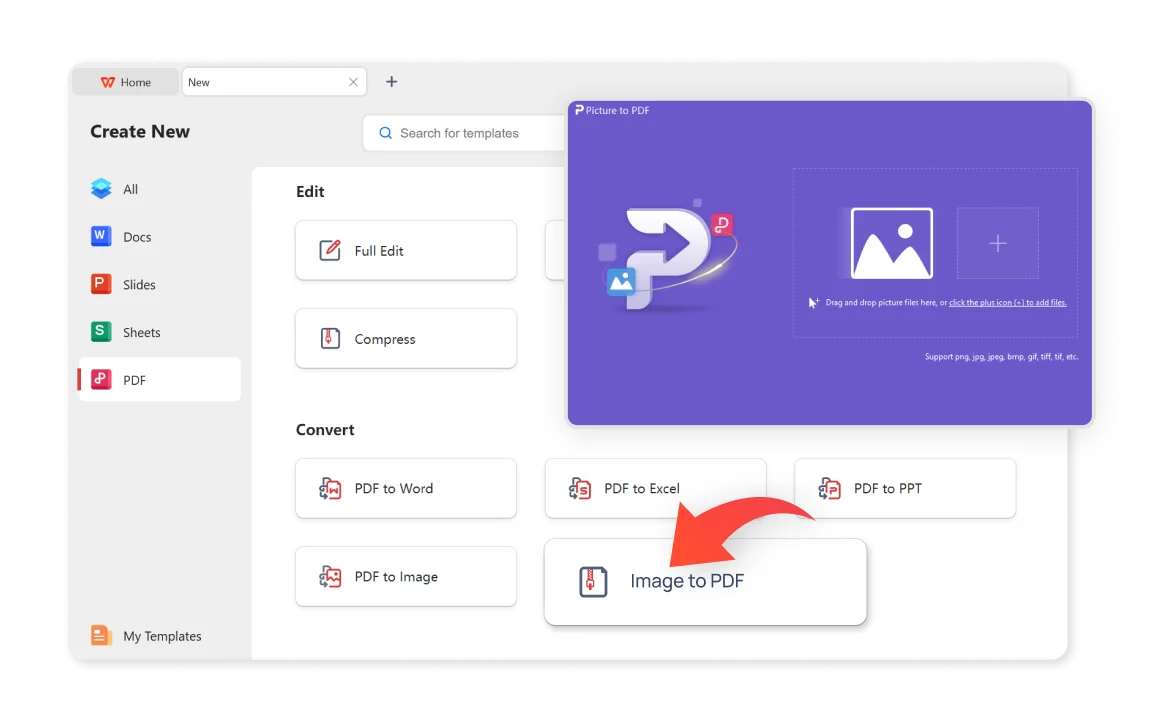
Konwertuj JPG na PDF Za Darmo w Kilka Sekund. Łatwe Przekształcanie Obrazów w PDF z Dostosowaniem Kierunku, Marginesów, Znaku Wodnego, Formatu i Rozmiaru Stron przez NASZ DARMOWY Konwerter PDF
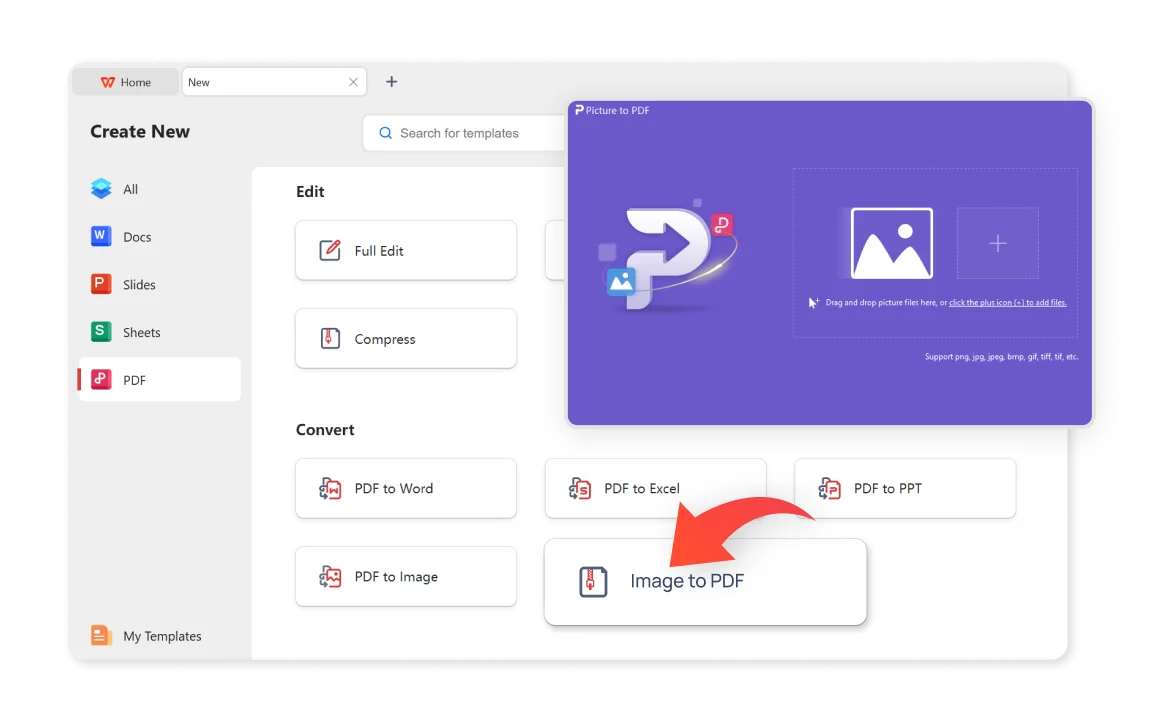
Konwersja Zbiorcza : Możesz przekonwertować wiele obrazów JPG na format pliku PDF za jednym razem, dodając obrazy za darmo za pomocą WPS Office. Dla użytkowników, którzy muszą przetwarzać dużą liczbę obrazów, proces jest szybki i wydajny.
Ustawienia Możliwe do Dostosowania : Możesz dostosować tryb wyjścia i format eksportu, aby ustawić rozmiar strony, orientację i marginesy dokumentu PDF.
Scalanie Obrazów JPG w Plik PDF : Możesz łatwo przekonwertować i połączyć wiele plików JPG w jeden dokument PDF o mniejszym rozmiarze niż łączny rozmiar oryginalnych obrazów JPG.

Konwerter JPG na PDF WPS Office oferuje tryb wyjścia jako „Scalone” lub „Jedno po drugim” podczas eksportowania plików PDF, ale zachowuje oryginalną jakość obrazów JPG.

Otwórz Swój Dokument PDF w WPS Office

Wybierz Zdjęcia, Które Chcesz Dodać, i Ustaw Tryb Wyjściowy oraz Format Eksportu

Ustaw Nazwę Wyjściową i Zapisz Swój PDF

W porównaniu z innymi programami online, WPS jest uważany za bardziej bezpieczny. Dzięki ponad trzydziestoletniemu doświadczeniu może pochwalić się rygorystycznymi politykami prywatności, które zapewniają bezpieczeństwo materiałów klientów. Jako renomowany pakiet biurowy, WPS Office zapewnia solidne możliwości edycji PDF, zgodne ze standardami branżowymi w zakresie kompatybilności plików i zachowania formatu.
Korzystanie z narzędzia PDF online WPS Office umożliwia każdemu urządzeniu dostęp i tworzenie plików PDF, zapewniając użytkownikom wygodę i elastyczność. Skorzystaj z wydajnej usługi w chmurze WPS Office, aby łatwo konwertować pliki JPG i uzyskać wysokiej jakości pliki PDF w systemach Windows, MacOS, Linux, Android i iOS.
Darmowy konwerter JPG na PDF może zmienić dowolny obraz lub zdjęcie na format pliku PDF, z obsługą wielu formatów obrazów, takich jak JPG, JPEG, PNG, BMP, GIF, TIFF, TIF itp.